Shaxda tusmada
Tababarku wuxuu sharxayaa sida wax loogu daro iyo halka laga heli karo xalalka noocyo kala duwan oo Excel ah, laga bilaabo 2016 ilaa 2003. Tusaalooyinka tallaabo-tallaabo waxay muujinayaan sida loo isticmaalo Excel Solver si loo helo xalalka ugu fiican ee barnaamijyada tooska ah iyo noocyada kale ee Dhibaatooyinka.
Qof kastaa wuu ogyahay in Microsoft Excel ay ka kooban tahay hawlo badan oo faa'iido leh iyo qalab xoog leh oo kaa badbaadin kara saacadaha xisaabinta. Laakiin ma ogtahay in ay sidoo kale leedahay qalab kaa caawin kara inaad u hesho xalalka ugu fiican ee dhibaatooyinka go'aanka?
Tababarkaan, waxaan ku dabooli doonaa dhammaan dhinacyada muhiimka ah ee Excel Solver add-in iyo bixinta tallaabo -Hage-tallaabo ku saabsan sida ugu waxtarka badan ee loo isticmaalo.
Waa maxay Excel Solver? amarada inta badan loo yaqaan What- if Analysis Tools. Waxa ugu horayn loogu talagalay jilitaanka iyo hagaajinta ganacsiyada kala duwan iyo moodooyinka injineernimada.
Excel Solver add-in ayaa si gaar ah faa'iido u leh xallinta mashaakilaadka barnaamijka tooska ah, aka dhibaatooyinka hagaajinta toosan, sidaas darteed mararka qaarkood waxaa loo yaqaan xaliye barnaamij toos ah . Marka laga reebo taas, waxay xallin kartaa dhibaatooyinka aan tooska ahayn iyo kuwa aan qummanayn. Fadlan eeg Algorithmsyada Excel si aad faahfaahin dheeraad ah u hesho.
>In kasta oo xaliyuhu aanu jebin karin dhibaato kasta oo suurtogal ah, runtii aad bay waxtar u leedahay marka aad la tacaalayso dhammaan noocyada dhibaatooyinka hagaajinta halka aad u baahan tahay inaad samayso go'aanka ugu fiican. Tusaale ahaan, way awoodaatirada uu dalbaday macmiil kasta (B10:E10) waa in la keenaa. Kuwani waa Cadday unugyo. >

Si loo fududeeyo qaabka horumarinta gaadiidkayaga si loo fahmo, samee noocyada soo socda ee magacaaban:
| Magaca kala-duwan | >Unugyada | Xalgaha-xalliyaha |
| Alaabooyinka_ Rara | B7: E8 | >Unugyada kala duwan |
| G7:G8 | >Caddidaad||
| Lamaray | B10:E10 | >>Caddaad 40>|
| Wadarta_helay | B9:E9 | Caddaad |
| Qiimaha_Rarida | >C12 >> Ujeedada
Waxa ugu dambeeya ee kuu hadhay inaad samayso waa habaynta xuduudaha Excel Solver:
- >
- Ujeedada: Kharashka dhoofinta ee loo dejiyay min >
- Unugyada kala duwan: Badeecooyinka_ Rarsan >
- Caqabadaha: Wadarta_helay = Dalbaday oo Wadarta_Raray <= La Heli karo >
 >
> Fadlan bixi dareenka aan dooranayHabka xalinta Simple LP ee tusaalahan sababtoo ah waxaan la tacaaleynaa dhibaatada barnaamijka tooska ah. Haddii aadan hubin nooca dhibaatadaada, waxaad ka tagi kartaa default GRG Aan online-ahn habka xalinta. Wixii macluumaad dheeraad ah, fadlan eeg Excel Algorithms.
Xalka
> Guji badhanka Xalli ee ku yaal xagga hoose ee Xaliyeyaasha Xalalka daaqada, adigana ayaa heli doona jawaabtaada. Tusaalahan, Excel Solver add-in waxa uu xisaabiyay tirada ugu wanaagsan ee alaabta si loogu keeno macaamiil kasta bakhaar kasta oo leh qiimaha ugu yar ee dhoofinta:> 45>
> Sida loo badbaadiyo oo ku shub Excel Solver scenariosMarkaad xalinayso nooc gaar ah, waxa laga yaabaa inaad u baahato inaad kaydiso Variable qiyamka unugga qaab muuqaal ah oo aad mar dambe arki karto ama dib u isticmaali karto.
0>Tusaale ahaan, markaad xisaabinayso qiimaha ugu yar ee adeega tusaalaha ugu horeeya ee lagaga hadlay casharkan, waxa laga yaabaa inaad isku daydo tirooyin kala duwan oo macaamiisha la saadaaliyay bishii oo aad aragto sida ay taasi u saamaynayso kharashka adeega. Markaas, waxaa laga yaabaa inaad rabto inaad kaydiso dhacdada ugu macquulsan ee aad horeba u xisaabisay oo aad soo celiso daqiiqad kasta> SavingMuuqaalka Xallinta Excel wuxuu hoos u dhigayaa xulashada unugyo kala duwan kaydi xogta gudaha LoadingQaabka xalliyayaashu waa uun arin ku saabsan bixinta Excel oo leh tirada unugyada halka moodelkaaga lagu kaydiyay. Tillaabooyinka faahfaahsan ayaa raacaya hoos.> 16>Saving themodelSi aad u badbaadiso sawirka Xalka Excel, samee tillaabooyinka soo socda:
- Ku fur xaashida shaqada qaabkii la xisaabiyay oo maamul Xalalka Excel.
- In the Solver Parameters daaqada, dhagsii badhanka Load/Save > 15>
- Excel Solver ayaa kuu sheegi doona inta unug ee loo baahan yahay si loo badbaadiyo muuqaalkaaga. Dooro unugyo badan oo madhan oo dhagsii Save :
- Excel wuxuu kaydin doonaa moodelkaaga hadda, kaas oo u ekaan kara sidan: >
- Xaashiyaha shaqada, dooro kala duwanaanta unugyada haya qaabka la kaydiyay oo dhagsii Load : > 15> >
- Wadahadalka Model Load , dhagsii badhanka Beddel : > 3>
- > LP Simplex . Habka Xallinta Simplex LP wuxuu ku salaysan yahay Simplex algorithm oo uu abuuray saynisyahan xisaabeed Mareykan ah George Dantzig. Waxaa loo adeegsadaa xallinta waxa loogu yeero Linear Programming dhibaatooyinka - moodooyinka xisaabeed ee shuruudahooda lagu garto cilaaqaad toosan, ie. ka kooban hal ujeedo oo matalaya isla'eg toosan oo ay tahay in la kordhiyo ama la yareeyo. Wixii macluumaad dheeraad ah, fadlan eeg boggan.
- Evolutionary . Waxaa loo isticmaalaa dhibaatooyinka aan fiicneyn, kuwaas oo ah nooca ugu dhibka badan ee dhibaatooyinka hagaajinta si loo xalliyo sababtoo ah qaar ka mid ah shaqooyinka qaarkood ayaa ah kuwo aan fiicneyn ama xitaa la joojiyay, sidaas darteed way adagtahay in la go'aamiyo jihada uu shaqeynayo kor u kaca ama hoos u dhaca. Wixii macluumaad dheeraad ah, fadlan eeg boggan >
- In Excel 2010 - Excel 365, dhagsii File > Options .
- Marka aad ku sugan tahay Excel Options , dhagsii Add-Ins dhanka bidixda ah, hubi Excel Add-ins waxa lagu doortaa Maaraynta sanduuqa hoose ee daaqada, oo dhagsii Go .
 > >
> > - gudaha Add-Ins sanduuqa wada-hadalka, calaamee sanduuqa Solver Add-in , oo dhagsii OK :
>
 >>>>>> > 15>
>>>>>> > 15> - Unug ujeedo
- Unugyada kala duwan
- Caqabadaha >
- Qiimaha adeeg kasta (B5) ee aan rabno in Excel Solver uu xisaabiyo. > 5>
- Riix Ku dar badhanka midigta ee " Mawduuca Cidhiidhiga " sanduuqa.
- Daaqadda Ciqaabta , geli xayiraad. >
- Riix Kudar badhanka si aad ugu darto xannibaadda liiska gelitaanka caqabadaha kale >
- Ka dib markaad gasho xannibaadda kama dambaysta ah, dhagsii OK si aad ugu soo noqoto daaqadda xalliyaha > Parameters .
- Integer >. Haddii unugga la tixraacay ay tahay inay noqdaan tiro, dooro int ,iyo ereyga integer ayaa ka soo muuqan doona sanduuqa Constraint >
- > Qiimaha kala duwan . Haddii unug kasta oo ka mid ah tirada la tixraacay ay ka kooban tahay qiime kala duwan, dooro dif , ereyga AllDifferent waxa uu ka soo muuqan doonaa Constraint sanduuqa. <11 Binary . Haddii aad rabto in aad xaddido unugga la tixraacay midkoodna 0 ama 1, dooro bin , ereyga binary waxa uu ka soo muuqan doonaa Caddaad sanduuqa. 5>
- Gudaha Xalalka Xallinta sanduuqa wada-hadalka, guji xannibaad. >Si aad wax uga beddesho xannibaadda la doortay, guji Beddel oo samee isbeddellada aad rabto >Si aad u tirtirto xannibaadda, dhagsii badhanka Delete >
- B4<=50 - tirada bukaannada la saadaaliyay bishiiba ee ka hooseeya 50. > 5>
- Haddii Excel Xalliyaha uu wax ka qabanayay dhibaato gaar ah muddo aad u dheer, waxaad joojin kartaa habka adiga oo riixaya Furaha Esc. Excel wuxuu dib u xisaabin doonaa xaashida shaqada qiimihii ugu dambeeyay ee laga helay unugyada Variable
- Si aad u hesho tafaasiil dheeraad ah oo ku saabsan dhibaatada la xalliyo, dhagsii nooca warbixinta ee Warbixinnada sanduuqa , ka dibna dhagsii OK . Warbixinta waxaa lagu abuuri doonaa warqad shaqo oo cusub: >>>
- > Deji Ujeeddada . Tusaalahan, uma baahnid inaan dejino wax ujeedo ah, markaa ka tag sanduuqan faaruq > 11> Unugyada kala duwan . Waxaan rabnaa inaan ku shubno nambarada unugyada B2 ilaa D4, markaa dooro inta u dhexeysa B2:D4. > 11> Caqabadaha . Shuruudaha soo socda waa in la buuxiyaa:
- $B$2:$D$4 = AllDifferent - dhammaan unugyadu waa inay ka kooban yihiin qiimayaal kala duwan Unugyada Variable-ku waa inay ahaadaan tirooyin kala duwan
- $ B$5:$D$5 = 15 - wadarta qiimayaasha mid kastatiirka waa inuu la mid yahay 15. >$ E$2:$E$4 = 15 - wadarta qiimayaasha saf kasta waa inay la mid noqotaa 15. >$B$7:$B$8 = 15 - wadarta guud Labada geesoodba waa inay siman yihiin 15. >
- Waa maxay caqabadaha? Sahayda laga heli karo bakhaar kasta (I7:I8) lama dhaafi karo, iyo
 >
> 
 >>> > Isla mar ahaantaana, daaqada Solver Parameters ayaa soo muuqan doonta halka aad ka beddeli karto caqabadaha oo aad isku daydo noocyo kala duwan oo ah “ka waran haddii”.
>>> > Isla mar ahaantaana, daaqada Solver Parameters ayaa soo muuqan doonta halka aad ka beddeli karto caqabadaha oo aad isku daydo noocyo kala duwan oo ah “ka waran haddii”. Loading Qaabka la badbaadiyay
>Marka aad go'aansato inaad soo celiso muuqaalka la keydiyay, samee kuwan soo socda: >- > Daaqadda Solver Parameters , dhagsii Load/ Save badhanka. >
49>
50> Xalalka badhanka si aad dib ugu xisaabiso. >Excel Solver algorithms >Markaad qeexayso mushkiladda Xalalka Excel, waxaad dooran kartaa Mid ka mid ah hababka soo socda ee ku jira Dooro Habka Xallinta sanduuqa hoos u dhaca:
- > 11> GRG Aan toos ahayn. Gradient-ka La-yareeyay ee Guud Algorithm waxa loo adeegsadaa mashaakilaadka aan tooska ahayn, ie. taas oo ugu yaraan mid ka mid ah caqabadaha ay tahay hawl aan toos ahayn oo aan toos ahayn doorsoomayaal go'aannada. Faahfaahin dheeraad ah ayaa laga heli karaa halkan. >
Ad-in-ka xallinta waxa lagu daray dhammaan noocyada Microsoft Excel laga bilaabo 2003, laakiin si caadi ah uma shaqayn.
Si aad ugu darto Xalliyahaaga Excel, samee tillaabooyinka soo socda: 10>
In Excel 2007, dhagsii Microsoft Office badhanka, oo dabadeed dhagsii Excel Options .
>>Si aad u hesho Xalka Excel 2003 , tag Tools menu, oo dhagsii Add-Ins . Liiska Add-Ins >la heli karo , calaamadee sanduuqa Add-ins , oo dhagsii OK .
>Ogow. Haddii Excel uu soo bandhigo fariin ah in Xallinta Add-in-ka aan hadda lagu rakibin kumbuyuutarkaaga, dhagsii Haa si aad ugu rakibto.
Aaway Xaliyaha Excel? 2> kooxda:
>  >
>
AawayXallinta Excel 2003?
Ka dib markii lagu daro Xalka ku-darka Excel 2003, amarkiisa waxaa lagu daraa Tools menu:
> >
> Hadda oo aad garanayso meesha aad ka heli karto Xallinta Excel, fur xaashi shaqo oo cusub oo aan bilowno!
> Ogow. Tusaalooyinka looga hadlay casharkan waxay isticmaalaan Solver gudaha Excel 2013. Haddii aad haysato nooc kale oo Excel ah, sawir-qaadayaashu waxa laga yaabaa inaanay u dhigmin noocaaga si sax ah, inkasta oo shaqeynta xalinta ay asal ahaan isku mid tahay.Sida loo isticmaalo Xalliyaha gudaha Excel
Kahor intaadan socodsiin wax-ku-darka Xalka Excel, samee qaabka aad rabto inaad ku xalliso xaashida shaqada. Tusaalahan, aynu xal u helno dhibaatada soo socota ee fududaynta.
Dhibaatada . Ka soo qaad, inaad tahay milkiilaha salon qurxinta oo aad qorsheyneyso inaad siiso adeeg cusub macaamiishaada. Tani, waxaad u baahan tahay inaad soo iibsato qalab cusub oo qiimahiisu yahay $40,000, kaas oo ay tahay in lagu bixiyo qaybo 12 bilood gudahood.
Goal : Xisaabi kharashka ugu yar adeeg kasta oo kuu ogolaanaya inaad bixiso Qalabka cusub ee ku jira wakhtiga la cayimay.
Hawshan, waxaan u abuuray qaabkan soo socda:
 > xal u heli dhibaatadan. >16>1. Ku orod Excel Solver > Data tab, gudaha Falanqaynta kooxda, dhagsii badhanka Xuliyaha . > 16>2. Qeex dhibka > Xalalka 2> daaqada ayaa furmi doonta halka aad haysatosi loo dejiyo 3 qaybood oo aasaasiga ah:
> xal u heli dhibaatadan. >16>1. Ku orod Excel Solver > Data tab, gudaha Falanqaynta kooxda, dhagsii badhanka Xuliyaha . > 16>2. Qeex dhibka > Xalalka 2> daaqada ayaa furmi doonta halka aad haysatosi loo dejiyo 3 qaybood oo aasaasiga ah: - >
Ujeedada
>unugga Ujeedada unugga ( Target unugga hore ee Excel) waa unugga ka kooban qaacido. oo ka dhigan ujeeddada, ama hadafka, dhibaatada. Ujeeddadu waxay noqon kartaa in la kordhiyo, la yareeyo, ama la gaadho qaar ka mid ah qiimaha la beegsanayo.
Tusaale ahaan, unugga ujeedadu waa B7, kaas oo xisaabiya ereyga lacag bixinta iyada oo la adeegsanayo qaaciddada =B3/(B4*B5) natiijada qaacidada waa inay la mid noqotaa 12:

Tusaale ahaan, waxaan leenahay labo unug kuwaas oo qiyamkooda la bedeli karo:
- >> Macaamiisha la qorsheeyay bishii (B4) ka yar ama la siman 50; iyo >
 > 3> Talo. Haddii unugyada doorsooma ama kala duwanaanshaha moodeelkaagu ay yihiin aan ku xigin ,dooro unugga koowaad ama kala duwan, ka dibna taabo oo hay furaha Ctrl marka aad dooranayso unugyo kale iyo/ama kala duwanaansho. Ama, ku teeb safafka gacanta, oo lagu kala sooco hakadyo.
> 3> Talo. Haddii unugyada doorsooma ama kala duwanaanshaha moodeelkaagu ay yihiin aan ku xigin ,dooro unugga koowaad ama kala duwan, ka dibna taabo oo hay furaha Ctrl marka aad dooranayso unugyo kale iyo/ama kala duwanaansho. Ama, ku teeb safafka gacanta, oo lagu kala sooco hakadyo.
Caqabadaha
>Xaliyaha Excel Cabadaha waa xaddidaadyo ama xaddido xalalka suurtagalka ah ee dhibaatada. Si taas ka duwan loo dhigo, xannibaaduhu waa shuruudaha ay tahay in la buuxiyo.
Si aad ugu darto xannibaad, samee kuwan soo socda:

Excel Solver waxa uu ogolyahay in la qeexo cilaaqaadka soo socda ee ka dhexeeya unugga la tixraacay iyo xannibaadda , iyo ka weyn ama la mid ah . Waxaad dejisay cilaaqaadkan adiga oo dooranaya unug ku jira Tixraaca Unugyada sanduuqa, adiga oo dooranaya mid ka mid ah calaamadaha soo socda: <= , =, ama > ;= , ka dibna ku qor nambar, tixraac unug/magaca unugga, ama qaacidada Constraint sanduuqa (fadlan eeg sawirka sare) >
Ogow. Cilaaqaadka int , bin , iyo dif waxa kaliya oo loo isticmaali karaa xaddidaadaha unugyada La beddeli karo.
Si aad wax uga beddelo ama tirtirto xannibaad jirta samee sidan soo socota:
- >
Tusaalahan, caqabadaha waa:
>- >B3=40000 - qiimaha qalabka cusub waa $40,000. >
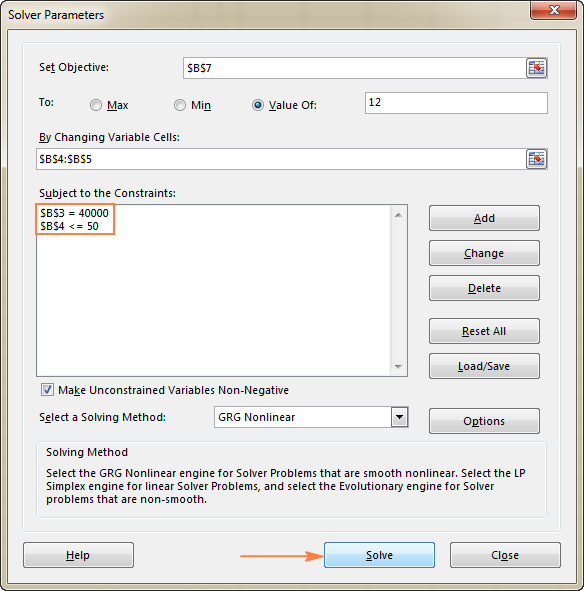
3. Xalli mushkiladda
Kadib marka aad habayso dhammaan xuduudaha, dhagsii badhanka Xalli ee ku yaal xagga hoose ee Xalalka Xalalka daaqadda (eeg sawirka sare) oo u ogolow ku-darka Excel Solver u hel xalka ugu habboon ee dhibaatadaada.
Waxay ku xidhan tahay kakanaanta moodalka, xusuusta kombuyuutarka iyo xawaaraha processor-ka, waxay qaadan kartaa dhowrilbiriqsiyo, dhowr daqiiqo, ama xitaa dhowr saacadood.
Marka Xaliyuhu dhammeeyo habaynta, waxay soo bandhigi doontaa Natiijooyinka Xalliyaha daaqada wada-hadalka, halkaas oo aad doorato Hayso xalinta xallinta oo dhagsii OK >>:
> >>
>> Daaqadda Natiijada Xaliyaha way xidhmi doontaa, xalkuna wuu soo baxayaa. isla markaaba xaashida shaqada.
Tusaalahan, $66.67 waxa ay ka muuqataa unugga B5, taas oo ah kharashka ugu yar ee adeeg kasta oo kuu ogolaanaya inaad ku bixiso qalabka cusub 12 bilood gudahood, waase haddii ay jiraan ugu yaraan 50 macaamiil bisha:
> > Talooyin:
> Talooyin: - >
>> 30> Hadda oo aad heshay fikradda aasaasiga ah ee sida loo isticmaalo Xalliyaha gudaha Excel, aan si dhow u eegno lammaane. Tusaalooyin badan oo kaa caawin kara inaad fahan badan hesho.
>Excel Solver TusaalooyinkaHoos waxaad ka heli doontaa laba tusaale oo kale oo ah isticmaalka Excel Solver addin. Marka hore, waxaan xal u heli doonaa halxiraalaha caanka ah, ka dibna waxaan xallin doonaa dhibaatada barnaamijka tooska ah ee nolosha dhabta ah.
Excel Solver tusaale 1 (magic square)
Rumayso in qof kastaa uu yaqaanno halxiraalaha "magic square" halkaas oo aad ku dhejinayso tirooyin afarjibbaaran si dhammaan safafka, tiirarka iyo safafyada ay isugu geeyaan tiro go'an.Tusaale ahaan, ma taqaanaa a Xalka 3x3 labajibbaaran ee ka kooban tirooyinka laga bilaabo 1 ilaa 9 halka saf kasta, tiir iyo xajinba ay ku daraan ilaa 15?
Xalka degdega ah. Qaybtayada shaqadu waa in aan si sax ah u qeexno dhibaatada >Si aad u bilawdo, geli tirooyinka 1 ilaa 9 ee shaxda ka kooban 3 saf iyo 3 tiir. Xalka Excel runtii uma baahna tirooyinkaas, laakiin waxay naga caawin doonaan inaan aragno dhibaatada. Waxa uu Excel Solver u baahan yahay runtii waa qaababka SUM ee wadarta saf kasta, tiir iyo 2 geesood: > > xuduudaha soo socda:
> xuduudaha soo socda: - >
 >
>
Excel Solver Tusaalaha 2 (dhibaatada barnaamijka tooska ah)
Tani waa tusaale ka mid ah dhibaatada hagaajinta gaadiidka fudud oo leh ujeedo toosan. Moodooyinka kobcinta kakan ee noocan oo kale ah ayaa waxaa isticmaala shirkado badan si ay u badbaadiyaan kumanaan doolar sanad kasta
Dhibaatada : Waxaad rabtaa inaad yareyso qiimaha badeecadaha laga soo raro 2 bakhaar oo kala duwan ilaa 4 kala duwan macaamiisha. Bakhaar kastaa waxa uu leeyahay sahay xadidan, macmiil kastana waxa uu leeyahay baahi gaar ah
>Hadaf : Yaree wadarta kharashka dhoofinta, oo aan ka badnayn tirada laga helayo bakhaar kasta, lana daboolo baahida macmiil kasta .
Xogta isha
>Waa kan sida dhibkayaga hagaajinta gaadiidku u ekaado qeex mashaakilkeena barnaamijka tooska ah ee Excel Solver, aynu ka jawaabno 3da su'aalood ee ugu waaweyn:
>- >Go'aamo noocee ah ayaa la sameeyaa? Waxaan rabnaa in aan xisaabino tirada ugu wanaagsan ee alaabta si aan u gaarsiino macmiil kasta bakhaar kasta. Kuwani waa Isbeddeli karo unugyo (B7:E8)

